webpack(四)自动化生成html文件
1、安装html-webpack-plugin插件
(1)npm安装
输入命令:npm install html-webpack-plugin --save-dev
如果出错就换成该命令:cnpm i --save-dev html-webpack-plugin@next
(根据经验使用第一条命令容易出错,建议使用第二条命令)

(2)淘宝镜像安装
输入命令:cnpm install html-webpack-plugin --save-dev(注:此种添加依赖的方法容易出错,建议输入命令:cnpm i --save-dev html-webpack-plugin@next)

2、在webpack.config.js引入html-webpack-plugin插件
const path = require('path'); //引入模块
const htmlWebpackPlugin = require('html-webpack-plugin'); //引入html-webpack-plugin插件
module.exports ={ //js资源的打包
// mode:"development", //webpack4.x需添加的内容,webpack3.x则需要注释掉
entry: {
hello:path.join(__dirname,'./src/script/hello.js'),
word:path.join(__dirname,'./src/script/word.js') //打包入口文件路径+文件名
},
output: { //打包完输出的文件
path: path.join(__dirname,'./dist/js'), //打包输出文件的路径
filename: "[name].boudle.js" //打包输出的文件
//有多个打包入口文件时,则filename需要[name]或[hash]或[name]-[hash]占位
},
plugins:[ //插件,注意后面有“s”
//初始化html插件
new htmlWebpackPlugin()
]
}
3、输入命令npm run webpack打包(也可以使用webpack)
(1)要使用npm run webpack 打包,需要在package.json文件的scripts添加语句
"scripts": {
"webpack": "webpack --config webpack.config.js --progress --display-modules --displas"
(2)打包成功


整个过程中出现过的报错:
(1)未在webpack项目根目录下添加webpack依赖,而是在总项目根目录下添加的依赖

输入npm run webpack报以下错误:

解决方案:在webpack项目根目录下添加依赖

(2)自动化生成html文件,当版本为webpack3.x的时候,不能在webpack.config.js增加“mode:‘development’ ”语句(对于只是打包文件而不自动化生成html,在webpack3.x下似乎无影响),否则会报以下错误:

解决方法(1):

解决方案(2):仍使用webpack4.x,但版本不兼容,并且之前添加webpack4.41.0依赖失败,需要重新添加依赖并升级html-webpack-plugin
输入命令:cnpm i --save-dev html-webpack-plugin@next
cnpm install --save-dev webpack@4.41.0
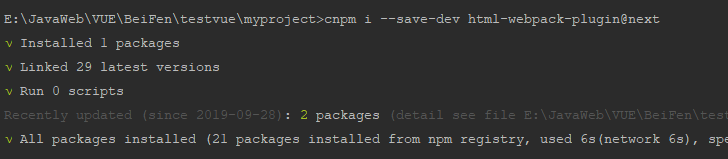
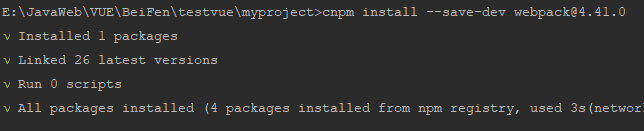

运行npm run webpack

总结:
(1)添加依赖时一定要指定版本
例子:
npm i --save-dev html-webpack-plugin@next(添加最新版)
cnpm install --save-dev webpack@版本号
添加其他的插件依赖方法类似
(2)不能出现重复命名,即使不在同一个文件夹
html-webpack-plugin插件的选件
1、可以将配置选项的哈希值传递给html-webpack-plugin,允许值如下:
参考文档:https://github.com/jantimon/html-webpack-plugin#options
2、常用的配置选件
(1)
plugins: [ //插件
//初始化html插件
new htmlWebpackPlugin({
template: "./src/example.html", //指定模板
filename:'./webhtml/helloWord.html', //编译后出口的文件名及路径
inject: 'body', //把脚本放在哪个脚本内,head或者body
title: "Webpack App" //页面的title,模板html可以通过引用这个变量来展示
})
]
(2)要在模板中引用title这个变量,需要在模板html中title标签中添加引用语句
<title><%= htmlWebpackPlugin.options.title %></title>

(3)在平时项目中,并不希望html文件与js文件在同一级目录下,修改webpack.config.js文件中的output属性值
output: {
path: path.join(__dirname,'./dist'), //打包出口文件目录
filename: "boudle/[name].boudle.js" //输出的文件名,输出js可以在这里指定。例如该例子就指定输出的js目录是./dist/boudle
},
(3)在控制台输入命令:npm run webpack

(4)项目上线输出时引用js等的路径不能是相对地址,应使用output里面的publicPath 设置域名等绝对地址前缀
const path = require('path'); //引入模块
const htmlWebpackPlugin = require('html-webpack-plugin'); //引入插件
module.exports={
mode: "development", //mode的类型
entry:{
word: path.join(__dirname,'./src/script/word.js'), //打包的入口文件路径+文件名
welcome: path.join(__dirname,'./src/script/welcome.js')
},
output: {
path: path.join(__dirname,'./dist'), //打包出口文件路径
filename: "boudle/[name].boudle.js" , //输出的文件名
publicPath: "http://www.zs.com" //项目上线输出时引用js等的路径不能是相对地址,应使用output里面的publicPath设置域名等绝对地址前缀
},
plugins: [ //插件
//初始化html插件
new htmlWebpackPlugin({
template: "./src/example.html", //模板
filename:'./webhtml/helloWord.html', //编译后的文件名及路径
inject: 'body', //把脚本放在哪个脚本内,head或者body
title: "Webpack App" //页面的title,模板html可以通过引用这个变量来展示
})
]
};

(5)压缩html文件。使用minify 进行压缩
plugins: [ //插件
//初始化html插件
new htmlWebpackPlugin({
template: "./src/example.html", //模板
filename:'./webhtml/helloWord.html', //编译后的文件名及路径
inject: 'body', //把脚本放在哪个脚本内,head或者body
title: "Webpack App", //页面的title,模板html可以通过引用这个变量来展示
minify:{ //压缩html
collapseWhitespace:true, //删除空格
removeComments:true, //去除注释
}
})
]
效果:

其他参数可查看文档:https://github.com/kangax/html-minifier#options-quick-reference
(6)根据一个模板文件生成多个html页面,并且每个页面引用不同的js文件
生成多个html文件,需要初始化多个htmlWebpackPlugin插件
const path = require('path'); //引入模块
const htmlWebpackPlugin = require('html-webpack-plugin'); //引入插件
module.exports={
mode: "development", //mode的类型
entry:{
//打包的入口文件chunk,可以是一个string字符串,也可以是一个数组,还可以是一个json对象
word: path.join(__dirname,'./src/script/word.js'), //打包的入口文件路径+文件名
welcome: path.join(__dirname,'./src/script/welcome.js')
},
output: {
path: path.join(__dirname,'./dist'), //打包出口文件路径
filename: "boudle/[name].boudle.js" , //输出的文件名
publicPath: "http://www.zs.com" //项目上线输出时引用js等的路径不能是相对地址,应使用output里面的publicPath设置域名等绝对地址前缀
},
plugins: [ //插件
//初始化html插件
//生成多个html文件,需要初始化多个htmlWebpackPlugin插件
new htmlWebpackPlugin({ //hello.html
template: "./src/example.html", //模板
filename:'./webhtml/welcome.html', //编译后的文件名及路径
inject: 'body', //把脚本放在哪个脚本内,head或者body
title: "WebpackApp-Hello", //页面的title,模板html可以通过引用这个变量来展示到新页面
minify:{ //压缩html
collapseWhitespace:true, //删除空格
removeComments:true, //去除注释
},
chunks: ["welcome"] //引用entry的哪一个chunks(引用哪一个入口文件)
}),
new htmlWebpackPlugin({ //word.html
template: "./src/example.html", //模板
filename:'./webhtml/word.html', //编译后的文件名及路径
inject: 'body', //把脚本放在哪个脚本内,head或者body
title: "WebpackApp-Word", //页面的title,模板html可以通过引用这个变量来展示到新页面
minify:{ //压缩html
collapseWhitespace:true, //删除空格
removeComments:true, //去除注释
},
chunks: ['word'] //引用entry的哪一个chunks
})
]
};
效果:

总结:
<% %>为js的模板引擎的运行符
<%= %>则为js的模板引擎取值符





















 795
795











 被折叠的 条评论
为什么被折叠?
被折叠的 条评论
为什么被折叠?








